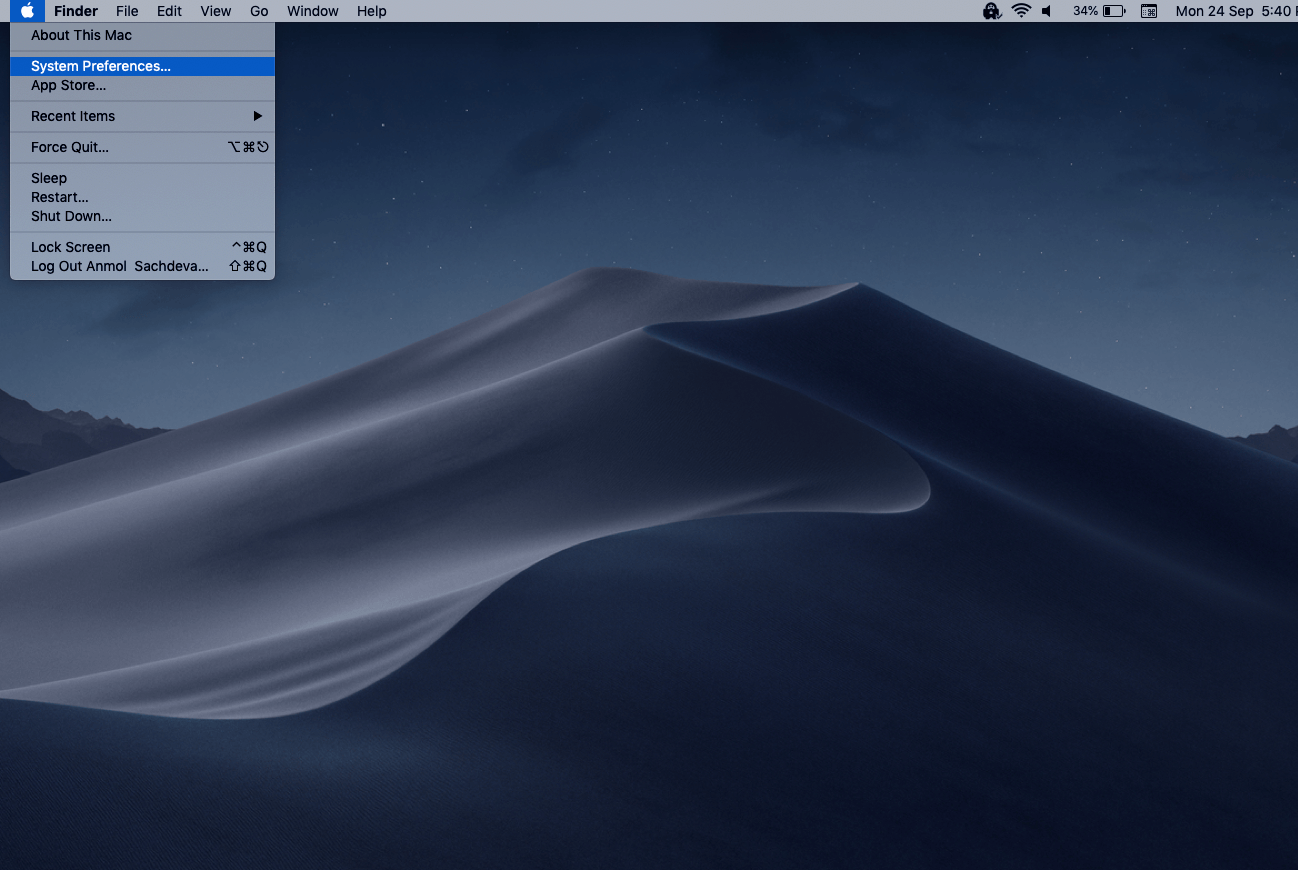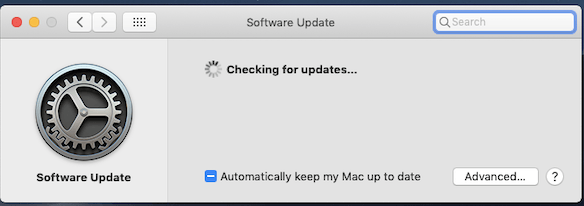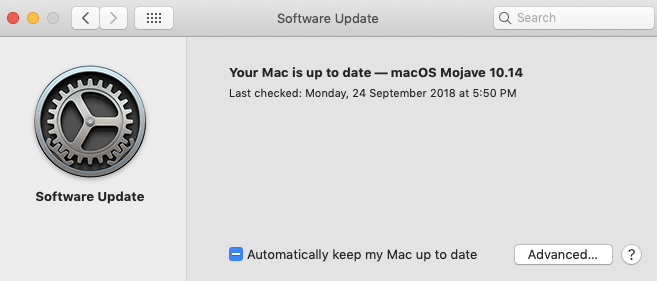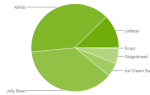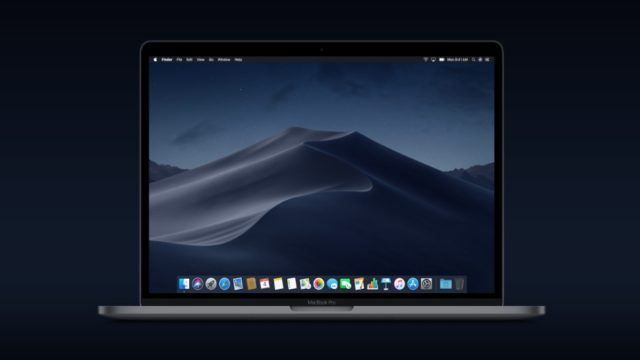
Как было объявлено на мероприятии Gather Round 12 сентября, Apple выпустила macOS Mojave; это последняя версия MacOS.
macOS Mojave является пятнадцатым крупным обновлением MacOS и приносит несколько новых функций в восторг пользователей MacBook. Некоторые из функций заголовков — это новый темный режим, стеки на рабочем столе для защиты вашего рабочего стола от лишних помех, значки Safari, динамический рабочий стол и новый инструмент для создания скриншотов.
В области безопасности Apple представила значительные улучшения в MacOS Mojave. Он заблокирует средства отслеживания рекламы в Safari, а также запретит вашу личную информацию веб-сайтам, которые используют кнопки и файлы cookie в поле комментариев для отслеживания вас.
Теперь, когда Apple выпустила MacOS Mojave 10.14, пришло время обновить MacBook до последней версии.
MacOS Mojave Совместимость
Если вы хотите обновить MacBook до последней версии MacOS, убедитесь, что ваш MacBook совместим с ним.
- Модели MacBook, представленные в начале 2015 года или позже
- Модели MacBook Air, представленные в середине 2012 года или позже
- Модели MacBook Pro, представленные в середине 2012 года или позже
- Модели Mac mini, представленные в конце 2012 года или позже
- Модели iMac, представленные в конце 2012 года или позже
- iMac Pro (все модели)
- Модели Mac Pro, представленные в конце 2013 года, плюс модели середины 2010 или середины 2012 года с рекомендованным графическим процессором с поддержкой Metal, включая MSI Gaming Radeon RX 560 и Sapphire Radeon PULSE RX 580
Создать резервную копию перед обновлением
Прежде чем продолжить обновление, убедитесь, что вы сделали резервную копию данных, хранящихся на вашем MacBook, с помощью Time Machine, которая является собственным приложением для резервного копирования Mac. Вам нужно подключить внешний диск для хранения ваших данных, если вы делаете резервную копию через Time Machine.
Кроме того, вы также можете вручную перенести важные файлы в другое место, и они вставят их вручную после завершения обновления.
Как обновить MacBook до MacOS Mojave?
- Нажмите на значок and и нажмите на Системные настройки оттуда.

- Теперь выберите вариант «Обновление программ», и откроется всплывающее окно, которое начнет проверять, доступно ли обновление для вашего MacBook или нет.

- Если Apple выпустила обновление macOS в вашем регионе, вы увидите ожидающее обновление. Нажмите «Обновить», и загрузка начнется. Убедитесь, что на вашем устройстве есть необходимая свободная память.
- Как только обновление будет загружено, нажмите «Установить». Ваш MacBook будет перезагружен один раз в процессе, и обновление будет установлено.

Поскольку это первое стабильное обновление macOS, вы можете ожидать некоторые ошибки и сбои приложения. Если вы не хотите беспокоиться об ошибках, вы можете подождать некоторое время, пока Apple не выпустит несколько исправлений ошибок после получения отзывов пользователей.
Вам нравится новый MacOS Mojave? Выскажите свое мнение в разделе комментариев.
Читайте также: Почему iPhone Xr является самым важным выпуском Apple в этом году?